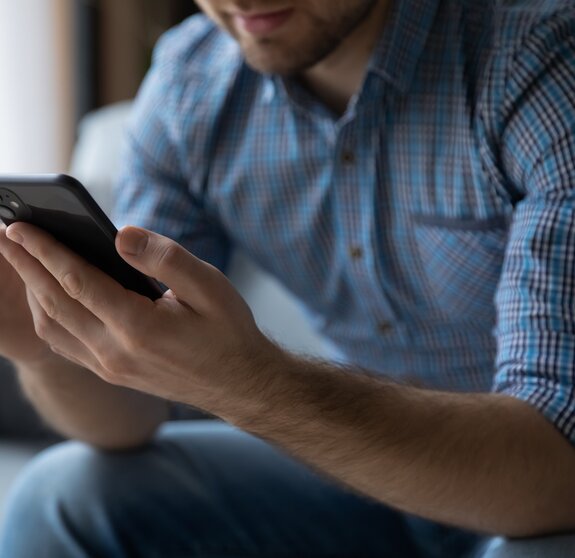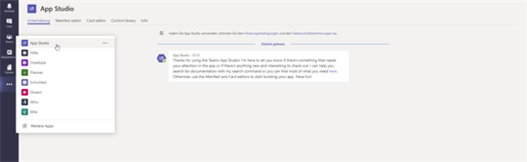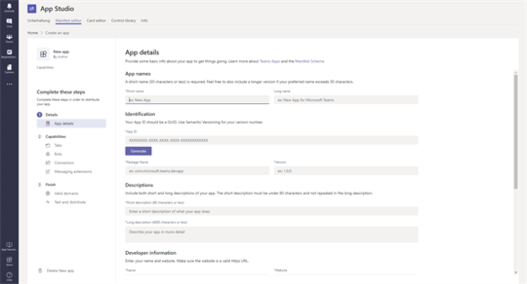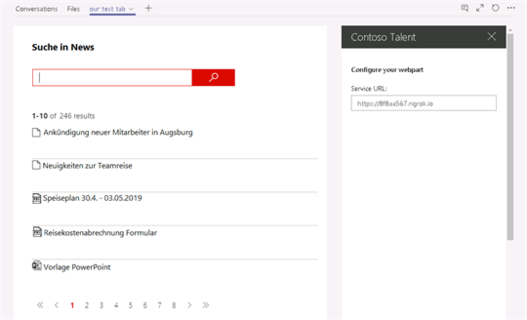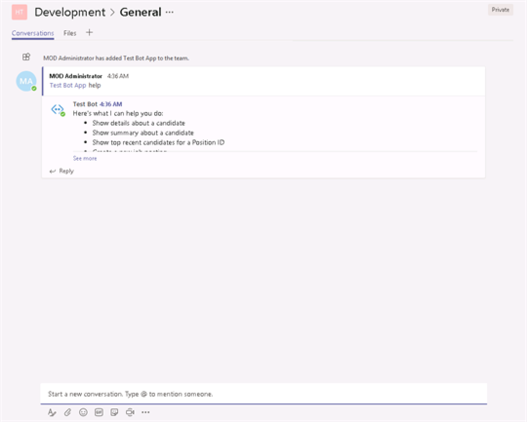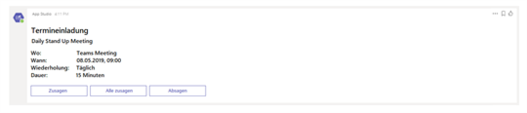3. Connectors
Bestehende Connectors können über Name und ID verbunden werden, es können aber auch neue Office 365 Connectors erstellt werden. Durch Connectors kann ein Team mit verschiedenen Services wie z.B. GitHub verbunden werden.
4. Messaging Extensions
Durch Messaging Extensions können User mit der App in Teams interagieren. Sie können Informationen erhalten oder selbst durch Adaptive Cards senden (Eine Adaptive Card ist ein Container für Informationen und kann über den Card Editor erstellt werden. Dies können sie innerhalb eines Channels oder einer Conversation tun.)
Diese Extensions sind durch Bots unterstützt und benötigen einen Bot, um zu funktionieren.
Beispiel: Erhalten einer Termineinladung via Messaging Extensions